Sådan deaktiveres Chrome's nye annonceblokerer (på visse websteder eller alle websteder)

Google Chrome har nu en indbygget annonceblokerer, der er designet til at slippe af med de annoncer, der er påtrængende eller på anden måde irriterende, men tillader annoncer fra websteder, der følger specifikke retningslinjer. Hvis du ikke er i tanken om at lade din browser kontrollere de annoncer, du ser, kan du dog deaktivere det ganske nemt.
RELATERET: Hvorfor Annoncefirmaer elsker Google Ad Blocker, men hader Apples privatlivsfunktioner
Der er to måder at tillade annoncer på: Du kan tillade alle annoncer, eller du kan hvidliste bestemte websteder, hvis Chrome's annonceblokerer forårsager et problem. Vi beskriver både i denne artikel.
Bemærk: Ad blokering er kun tilgængelig i Chrome 64 og nyere, så hvis du ikke ser denne funktion, skal du sørge for at din browser er opdateret.
Sådan tillader du Alle annoncer
For at kontrollere din annoncesituation skal du først springe ind i Chrome-menuen Indstillinger. Klik på de tre prikker øverst til højre og vælg derefter Indstillinger.
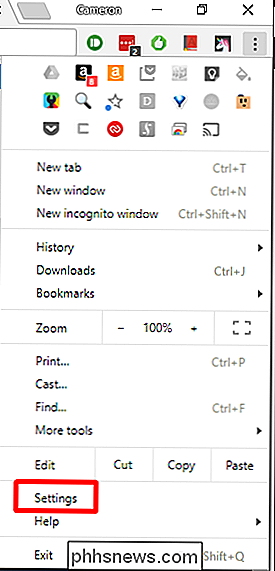
Rul helt ned til bunden i menuen Indstillinger, og klik på Avanceret.

Rul ned lidt mere i afsnittet om beskyttelse af personlige oplysninger og sikkerhed. . Find indstillingen Indholdsindstillinger og klik på den.
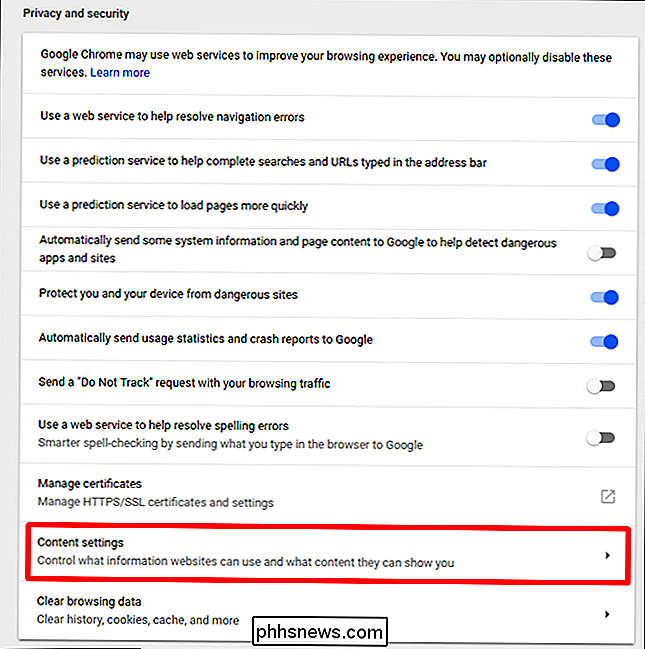
Der er mange muligheder her, men du leder efter den ene med overskriften "Annoncer." Giv det et klik.
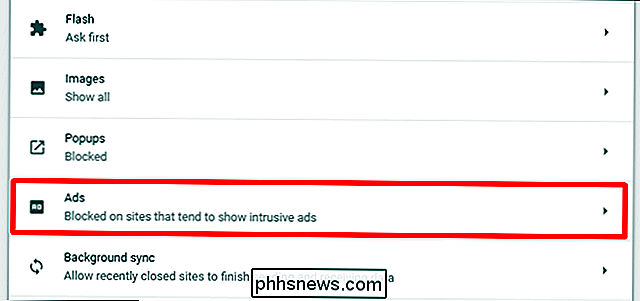
Det er interessant, at det er tændt som standard, men skiftet gør det til at ligne det ud. I stedet for at deaktivere funktionen ved at slukke for det, skifter du faktisk til det "Tillad annoncer." Det er slags diskintuitivt, hvis du spørger mig.
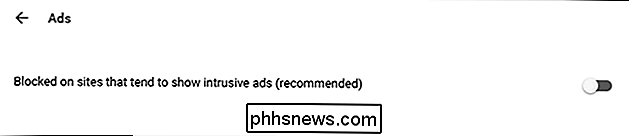

Sådan tillader du annoncer på bestemte websteder
Hvis du ikke er ivrig efter giver alle annoncer mulighed for at komme igennem for hvert websted, men har ikke noget imod det for bestemte websteder. Det kan du også gøre.
Naviger til det websted, du vil vise alle annoncer på, og klik derefter på området lige til venstre for URL-det vil enten vise en "i" -boble eller ordet "Secure".

Klik på Site Settings i denne nye dropdown.
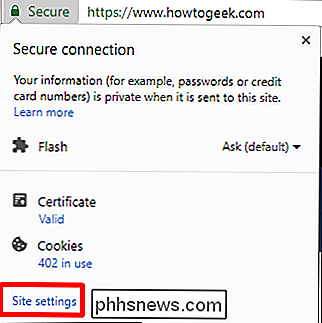
Find indstillingen "Annoncer", og vælg derefter Tillad i menuen.
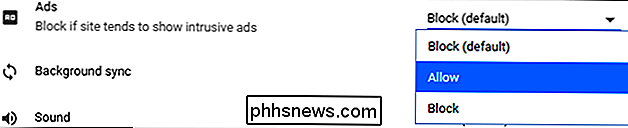
Fra nu af vil alle annoncer tillades på det pågældende websted, men påtrængende annoncer vil fortsat blive blokeret på andre.

Sådan opretter du en Live Ubuntu USB-drev med vedvarende opbevaring
Et Linux-live USB-drev er normalt en blank skifer hver gang du starter den. Du kan starte den op, installere programmer, gemme filer og ændre indstillinger. Men så snart du genstarter, slettes alle dine ændringer, og du er tilbage til et nyt system. Dette kan være nyttigt, men hvis du vil have et system, der henter dig, hvor du slap af, kan du oprette en levende USB med vedvarende lagring.

Den bedste (og værste) ting om Samsung Galaxy S8
Galaxy S8 er Samsungs nyeste flagskibs-telefon, en triumferende tilbagevenden til spotlightet efter den katastrofale note 7. Der er meget at elske om det seneste fra Android's største producent, men der er også meget at ikke lide. Lad os snakke om det. De bedste ting om Galaxy S8 Jeg vil gerne starte med den gode nyhed og derefter arbejde mig tilbage omkring de dårlige ting, så lad os starte på den skinnende side af mønten: kærlighed eller had Samsung, S8 har mange ting, der går til det.



